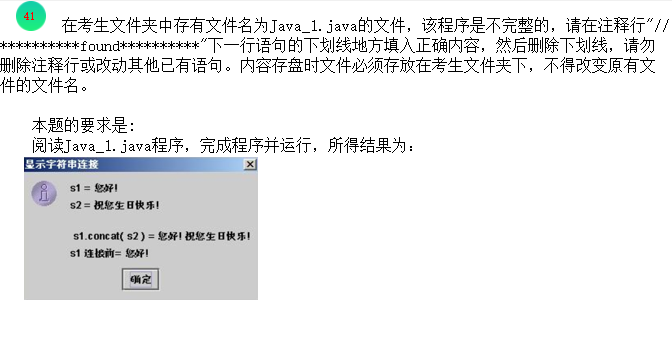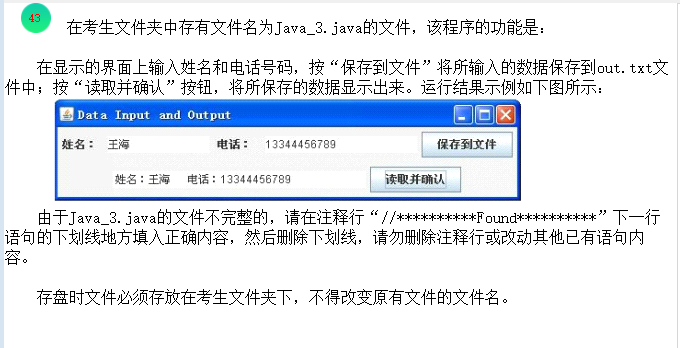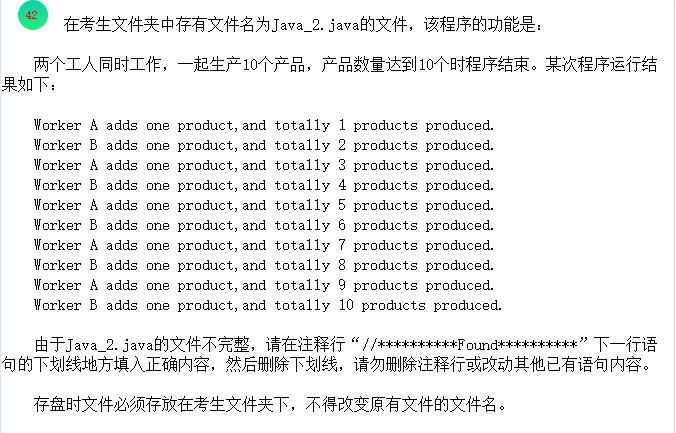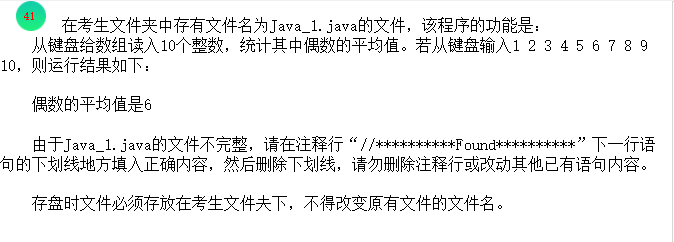找到
668
篇与
阿贵
相关的结果
- 第 5 页
-
 Java字符串连接与Swing弹窗示例:从代码解析到实践 Java字符串连接与Swing弹窗示例:从代码解析到实践 一、题目代码分析 149.png图片 以下是需要补全的Java代码,核心功能是通过String类的连接方法处理字符串,并使用Swing弹窗展示结果,帮助理解字符串的不可变性和弹窗工具的使用: //*********Found******** import _______________; public class Java_1{ public static void main( String args[] ){ // 初始化两个字符串对象 String s1 = new String( "您好! " ), s2 = new String( "祝您生日快乐!" ), output; // 存储最终要展示的文本内容 //*********Found******** output = "s1 = " + ____________ + "\ns2 = " + s2; //*********Found******** output += "\n\n s1.concat( s2 ) = " + s1.______________________( s2 ); output += "\ns1 连接前= " + s1; // 验证s1是否被修改 //*********Found******** JOptionPane._____________________( null, output, "显示字符串连接", JOptionPane.INFORMATION_MESSAGE ); System.exit( 0 ); // 退出程序 } }二、空白处逐一解析 要实现“字符串拼接→结果组装→弹窗展示”的完整流程,需围绕“导入依赖”“变量引用”“方法调用”三个核心目标,逐个突破空白: 1. 第一个空白:import _______________; 解析:代码中使用了JOptionPane(Swing弹窗工具),该类属于javax.swing包,必须通过import导入才能使用。 答案:javax.swing.JOptionPane 2. 第二个空白:output = "s1 = " + ____________ + "\ns2 = " + s2; 解析:此处需拼接s1的内容到output中,与后续s2的展示格式保持一致(s1 = 内容),直接引用变量s1即可。 答案:s1 3. 第三个空白:output += "\n\n s1.concat( s2 ) = " + s1.______________________( s2 ); 解析:String类提供concat(String str)方法用于字符串连接,功能是将参数str拼接到当前字符串末尾,因此需调用s1的concat方法。 答案:concat 4. 第四个空白:JOptionPane._____________________( null, output, "显示字符串连接", JOptionPane.INFORMATION_MESSAGE ); 解析:JOptionPane的showMessageDialog方法用于弹出普通消息弹窗,参数依次为“父窗口(null表示无父窗口)”“弹窗内容”“弹窗标题”“图标类型”,是展示文本结果的核心方法。 答案:showMessageDialog 三、完整正确代码 // 导入Swing弹窗工具类 import javax.swing.JOptionPane; public class Java_1{ public static void main( String args[] ){ // 初始化两个字符串对象(使用new String()构造,也可简化为直接赋值) String s1 = new String( "您好! " ), s2 = new String( "祝您生日快乐!" ), output; // 存储最终要展示的所有文本内容 // 组装s1和s2的原始内容 output = "s1 = " + s1 + "\ns2 = " + s2; // 调用concat方法拼接s1和s2,并验证s1是否被修改 output += "\n\n s1.concat( s2 ) = " + s1.concat( s2 ); output += "\ns1 连接后= " + s1; // 关键:展示s1未被修改,体现字符串不可变性 // 弹出弹窗展示结果:无父窗口、内容为output、标题为"显示字符串连接"、信息类型图标 JOptionPane.showMessageDialog( null, output, "显示字符串连接", JOptionPane.INFORMATION_MESSAGE ); System.exit( 0 ); // 正常退出程序 } }优化说明: 将注释“s1 连接前”改为“s1 连接后”,更准确体现“连接后s1不变”的核心逻辑; 补充代码注释,明确每个步骤的作用,提升可读性。 四、代码运行示例 1. 弹窗展示结果 弹窗标题为“显示字符串连接”,内容如下: s1 = 您好! s2 = 祝您生日快乐! s1.concat( s2 ) = 您好! 祝您生日快乐! s1 连接后= 您好! 2. 关键结论 从结果可观察到: s1.concat(s2)的返回值是s1和s2拼接后的完整字符串(“您好! 祝您生日快乐!”); 拼接后s1的内容仍为原始值(“您好! ”),未被修改——这体现了Java字符串的不可变性(字符串对象创建后,其内容无法修改,所有拼接、截取等操作都会生成新的字符串对象)。 五、核心知识点总结 通过这个简单示例,可掌握Java字符串处理和Swing弹窗的两个核心知识点: 1. Java字符串的不可变性与连接方式 (1)字符串不可变性 定义:String对象一旦创建,其字符序列(内容)无法修改,任何看似“修改”的操作(如concat、replace)都会生成新的String对象,原始对象保持不变。 示例验证:本例中s1.concat(s2)生成新字符串,但s1的内容仍为“您好! ”,直接证明了不可变性。 (2)两种常见的字符串连接方式 连接方式语法示例适用场景+运算符output = "s1 = " + s1;简单拼接(如变量+常量)concat()方法s1.concat(s2)纯字符串对象间的拼接注意:+运算符兼容性更强(可拼接非字符串类型,如"age = " + 20),而concat()仅支持字符串参数,若参数为null会抛出异常。2. Swing弹窗工具JOptionPane JOptionPane是Java提供的简易GUI弹窗工具,无需手动创建窗口,可快速实现消息提示、确认、输入等功能,核心方法showMessageDialog的参数说明如下: 参数位置参数类型作用说明本例取值1Component父窗口(弹窗依赖的窗口,null表示独立弹窗)null2Object弹窗显示的内容(可是字符串、组件等)output(拼接后的文本)3String弹窗标题"显示字符串连接"4int弹窗图标类型(信息、警告、错误等)JOptionPane.INFORMATION_MESSAGE常用图标类型: INFORMATION_MESSAGE:蓝色“信息”图标(本例使用); WARNING_MESSAGE:黄色“警告”图标; ERROR_MESSAGE:红色“错误”图标; QUESTION_MESSAGE:问号图标(常用于确认操作)。 六、拓展与优化建议 本例可从以下方向扩展,深化对字符串和GUI的理解: 1. 对比String、StringBuilder、StringBuffer 由于String不可变性,频繁拼接会产生大量临时对象,效率较低。可通过StringBuilder(非线程安全,效率高)或StringBuffer(线程安全,效率低)优化,示例: // 使用StringBuilder优化拼接 StringBuilder sb = new StringBuilder(); sb.append("s1 = ").append(s1).append("\ns2 = ").append(s2); sb.append("\n\n s1.concat( s2 ) = ").append(s1.concat(s2)); sb.append("\ns1 连接后= ").append(s1); String output = sb.toString(); // 最终转为String2. 增加用户输入功能 使用JOptionPane.showInputDialog让用户输入字符串,再进行拼接,提升交互性: // 获取用户输入 String userInput = JOptionPane.showInputDialog(null, "请输入一段文字:", "用户输入", JOptionPane.QUESTION_MESSAGE); // 拼接并展示 String newOutput = output + "\n\n用户输入:" + (userInput == null ? "无" : userInput); JOptionPane.showMessageDialog(null, newOutput, "包含用户输入的结果", JOptionPane.INFORMATION_MESSAGE);3. 处理null值异常 concat()方法若参数为null会抛出NullPointerException,可增加判断逻辑避免异常: // 安全的字符串拼接(处理s2为null的情况) String concatResult = (s2 != null) ? s1.concat(s2) : s1; output += "\n\n s1.concat( s2 ) = " + concatResult;七、总结 本例通过“字符串拼接+弹窗展示”的简单场景,既讲解了Java字符串的核心特性(不可变性),也介绍了Swing弹窗的基础用法。虽然功能简单,但覆盖了Java基础编程中的两个重要方向: 数据处理:理解String类的不可变性和常用方法,为后续高效字符串操作(如StringBuilder)打下基础; GUI入门:通过JOptionPane快速实现可视化展示,避免了手动创建复杂窗口的麻烦,适合初学者入门Swing。 掌握这些基础知识点后,可逐步扩展到更复杂的场景,如批量字符串处理、自定义GUI界面等,构建更实用的Java应用。
Java字符串连接与Swing弹窗示例:从代码解析到实践 Java字符串连接与Swing弹窗示例:从代码解析到实践 一、题目代码分析 149.png图片 以下是需要补全的Java代码,核心功能是通过String类的连接方法处理字符串,并使用Swing弹窗展示结果,帮助理解字符串的不可变性和弹窗工具的使用: //*********Found******** import _______________; public class Java_1{ public static void main( String args[] ){ // 初始化两个字符串对象 String s1 = new String( "您好! " ), s2 = new String( "祝您生日快乐!" ), output; // 存储最终要展示的文本内容 //*********Found******** output = "s1 = " + ____________ + "\ns2 = " + s2; //*********Found******** output += "\n\n s1.concat( s2 ) = " + s1.______________________( s2 ); output += "\ns1 连接前= " + s1; // 验证s1是否被修改 //*********Found******** JOptionPane._____________________( null, output, "显示字符串连接", JOptionPane.INFORMATION_MESSAGE ); System.exit( 0 ); // 退出程序 } }二、空白处逐一解析 要实现“字符串拼接→结果组装→弹窗展示”的完整流程,需围绕“导入依赖”“变量引用”“方法调用”三个核心目标,逐个突破空白: 1. 第一个空白:import _______________; 解析:代码中使用了JOptionPane(Swing弹窗工具),该类属于javax.swing包,必须通过import导入才能使用。 答案:javax.swing.JOptionPane 2. 第二个空白:output = "s1 = " + ____________ + "\ns2 = " + s2; 解析:此处需拼接s1的内容到output中,与后续s2的展示格式保持一致(s1 = 内容),直接引用变量s1即可。 答案:s1 3. 第三个空白:output += "\n\n s1.concat( s2 ) = " + s1.______________________( s2 ); 解析:String类提供concat(String str)方法用于字符串连接,功能是将参数str拼接到当前字符串末尾,因此需调用s1的concat方法。 答案:concat 4. 第四个空白:JOptionPane._____________________( null, output, "显示字符串连接", JOptionPane.INFORMATION_MESSAGE ); 解析:JOptionPane的showMessageDialog方法用于弹出普通消息弹窗,参数依次为“父窗口(null表示无父窗口)”“弹窗内容”“弹窗标题”“图标类型”,是展示文本结果的核心方法。 答案:showMessageDialog 三、完整正确代码 // 导入Swing弹窗工具类 import javax.swing.JOptionPane; public class Java_1{ public static void main( String args[] ){ // 初始化两个字符串对象(使用new String()构造,也可简化为直接赋值) String s1 = new String( "您好! " ), s2 = new String( "祝您生日快乐!" ), output; // 存储最终要展示的所有文本内容 // 组装s1和s2的原始内容 output = "s1 = " + s1 + "\ns2 = " + s2; // 调用concat方法拼接s1和s2,并验证s1是否被修改 output += "\n\n s1.concat( s2 ) = " + s1.concat( s2 ); output += "\ns1 连接后= " + s1; // 关键:展示s1未被修改,体现字符串不可变性 // 弹出弹窗展示结果:无父窗口、内容为output、标题为"显示字符串连接"、信息类型图标 JOptionPane.showMessageDialog( null, output, "显示字符串连接", JOptionPane.INFORMATION_MESSAGE ); System.exit( 0 ); // 正常退出程序 } }优化说明: 将注释“s1 连接前”改为“s1 连接后”,更准确体现“连接后s1不变”的核心逻辑; 补充代码注释,明确每个步骤的作用,提升可读性。 四、代码运行示例 1. 弹窗展示结果 弹窗标题为“显示字符串连接”,内容如下: s1 = 您好! s2 = 祝您生日快乐! s1.concat( s2 ) = 您好! 祝您生日快乐! s1 连接后= 您好! 2. 关键结论 从结果可观察到: s1.concat(s2)的返回值是s1和s2拼接后的完整字符串(“您好! 祝您生日快乐!”); 拼接后s1的内容仍为原始值(“您好! ”),未被修改——这体现了Java字符串的不可变性(字符串对象创建后,其内容无法修改,所有拼接、截取等操作都会生成新的字符串对象)。 五、核心知识点总结 通过这个简单示例,可掌握Java字符串处理和Swing弹窗的两个核心知识点: 1. Java字符串的不可变性与连接方式 (1)字符串不可变性 定义:String对象一旦创建,其字符序列(内容)无法修改,任何看似“修改”的操作(如concat、replace)都会生成新的String对象,原始对象保持不变。 示例验证:本例中s1.concat(s2)生成新字符串,但s1的内容仍为“您好! ”,直接证明了不可变性。 (2)两种常见的字符串连接方式 连接方式语法示例适用场景+运算符output = "s1 = " + s1;简单拼接(如变量+常量)concat()方法s1.concat(s2)纯字符串对象间的拼接注意:+运算符兼容性更强(可拼接非字符串类型,如"age = " + 20),而concat()仅支持字符串参数,若参数为null会抛出异常。2. Swing弹窗工具JOptionPane JOptionPane是Java提供的简易GUI弹窗工具,无需手动创建窗口,可快速实现消息提示、确认、输入等功能,核心方法showMessageDialog的参数说明如下: 参数位置参数类型作用说明本例取值1Component父窗口(弹窗依赖的窗口,null表示独立弹窗)null2Object弹窗显示的内容(可是字符串、组件等)output(拼接后的文本)3String弹窗标题"显示字符串连接"4int弹窗图标类型(信息、警告、错误等)JOptionPane.INFORMATION_MESSAGE常用图标类型: INFORMATION_MESSAGE:蓝色“信息”图标(本例使用); WARNING_MESSAGE:黄色“警告”图标; ERROR_MESSAGE:红色“错误”图标; QUESTION_MESSAGE:问号图标(常用于确认操作)。 六、拓展与优化建议 本例可从以下方向扩展,深化对字符串和GUI的理解: 1. 对比String、StringBuilder、StringBuffer 由于String不可变性,频繁拼接会产生大量临时对象,效率较低。可通过StringBuilder(非线程安全,效率高)或StringBuffer(线程安全,效率低)优化,示例: // 使用StringBuilder优化拼接 StringBuilder sb = new StringBuilder(); sb.append("s1 = ").append(s1).append("\ns2 = ").append(s2); sb.append("\n\n s1.concat( s2 ) = ").append(s1.concat(s2)); sb.append("\ns1 连接后= ").append(s1); String output = sb.toString(); // 最终转为String2. 增加用户输入功能 使用JOptionPane.showInputDialog让用户输入字符串,再进行拼接,提升交互性: // 获取用户输入 String userInput = JOptionPane.showInputDialog(null, "请输入一段文字:", "用户输入", JOptionPane.QUESTION_MESSAGE); // 拼接并展示 String newOutput = output + "\n\n用户输入:" + (userInput == null ? "无" : userInput); JOptionPane.showMessageDialog(null, newOutput, "包含用户输入的结果", JOptionPane.INFORMATION_MESSAGE);3. 处理null值异常 concat()方法若参数为null会抛出NullPointerException,可增加判断逻辑避免异常: // 安全的字符串拼接(处理s2为null的情况) String concatResult = (s2 != null) ? s1.concat(s2) : s1; output += "\n\n s1.concat( s2 ) = " + concatResult;七、总结 本例通过“字符串拼接+弹窗展示”的简单场景,既讲解了Java字符串的核心特性(不可变性),也介绍了Swing弹窗的基础用法。虽然功能简单,但覆盖了Java基础编程中的两个重要方向: 数据处理:理解String类的不可变性和常用方法,为后续高效字符串操作(如StringBuilder)打下基础; GUI入门:通过JOptionPane快速实现可视化展示,避免了手动创建复杂窗口的麻烦,适合初学者入门Swing。 掌握这些基础知识点后,可逐步扩展到更复杂的场景,如批量字符串处理、自定义GUI界面等,构建更实用的Java应用。 -
 Java Swing 文件读写应用:实现姓名电话的保存与读取 Java Swing 文件读写应用:实现姓名电话的保存与读取 一、题目代码分析 148.png图片 以下是需要补全的Java Swing代码,核心功能是通过图形界面输入姓名和电话,将信息保存到文件,同时支持从文件读取信息并显示。代码包含界面搭建、按钮事件监听、文件IO操作三大模块,需补全关键逻辑以实现完整功能: import java.io.*; import java.awt.*; import java.awt.event.* ; import javax.swing.*; public class Java_3 implements ActionListener { // 界面组件:文本区域(输入/显示)、窗口、标签、按钮、面板 JTextArea ta1,ta2,ta3; JFrame f ; JLabel label1,label2; JButton bs,br; JPanel jp1,jp2; String ss; // 临时存储文本内容 public static void main(String [ ]args){ Java_3 t = new Java_3(); t.go(); // 初始化界面 } void go(){ f = new JFrame("Data Input and Output"); // 窗口标题 f.setLayout(new GridLayout(2,1)); // 网格布局:2行1列 label1 = new JLabel("姓名: "); ta1 = new JTextArea(1,10); // 姓名输入框(1行10列) bs = new JButton("保存到文件"); // 保存按钮 label2 = new JLabel(" 电话: "); ta2 = new JTextArea(1,15); // 电话输入框(1行15列) ta3 = new JTextArea(1,25); // 信息显示框(1行25列) br = new JButton("读取并确认"); // 读取按钮 jp1 = new JPanel(); // 面板1:存放输入组件和保存按钮 jp2 = new JPanel(); // 面板2:存放显示组件和读取按钮 // 组装面板1 jp1.add(label1); jp1.add(ta1); jp1.add(label2); jp1.add(ta2); jp1.add(bs); //**********Found********** f.add(________); // 将面板1添加到窗口 // 组装面板2 jp2.add(ta3); jp2.add(br); f.add(jp2); // 将面板2添加到窗口 //**********Found********** bs.addActionListener(__________); // 为保存按钮绑定监听器 //**********Found********** br.addActionListener( ____________); // 为读取按钮绑定监听器 f.pack( ); // 自动调整窗口大小以适配组件 f.setLocationRelativeTo(null); // 窗口居中显示 f.setVisible(true) ; // 窗口可见 f.setDefaultCloseOperation(JFrame.EXIT_ON_CLOSE); // 关闭窗口时退出程序 } // 保存按钮的事件处理(实现ActionListener接口) public void actionPerformed(ActionEvent event){ try{ //**********Found********** FileWriter fw = new FileWriter(__________); // 创建文件输出流 BufferedWriter bf = new BufferedWriter(fw); // 缓冲流(提升写入效率) ss=ta1.getText(); // 获取姓名输入框内容 bf.write(ss,0,ss.length()); // 写入姓名 bf.newLine(); // 换行(准备写入电话) ss=ta2.getText(); // 获取电话输入框内容 bf.write(ss,0,ss.length()); // 写入电话 bf.close(); // 关闭缓冲流 fw.close(); // 关闭文件流 JOptionPane.showMessageDialog(f, "保存成功!", "提示", JOptionPane.INFORMATION_MESSAGE); } catch( Exception e){ JOptionPane.showMessageDialog(f, "保存失败:" + e.getMessage(), "错误", JOptionPane.ERROR_MESSAGE); } } // 读取按钮的监听器内部类 class ReadFile implements ActionListener{ public void actionPerformed(ActionEvent event){ String str ; try{ // 创建文件读取流(读取out.txt文件) BufferedReader in = new BufferedReader( new FileReader("out.txt")); //**********Found********** ss=in._________(); // 读取第一行(姓名) str = " 姓名:" + ss; str = str + " 电话:" + in.readLine(); // 读取第二行(电话) in.close(); // 关闭读取流 //**********Found********** ta3.____________; // 将读取的信息显示到ta3文本区域 } catch( Exception e){ JOptionPane.showMessageDialog(f, "读取失败:" + e.getMessage(), "错误", JOptionPane.ERROR_MESSAGE); } } } }二、空白处逐一解析 要实现“输入→保存→读取→显示”的完整流程,需围绕“界面组装”“事件绑定”“文件IO”“结果显示”四个核心目标,逐个突破空白: 1. 第一个空白:f.add(________); 解析:窗口使用GridLayout(2,1)(2行1列)布局,需先添加面板1(jp1,存放输入组件),再添加面板2(jp2,存放显示组件),确保界面结构正确。 答案:jp1 2. 第二个空白:bs.addActionListener(__________); 解析:“保存按钮”(bs)需绑定事件监听器。当前类(Java_3)已实现ActionListener接口,且重写了actionPerformed()方法处理保存逻辑,因此直接传入this(当前类实例)。 答案:this 3. 第三个空白:br.addActionListener( ____________); 解析:“读取按钮”(br)的监听器是内部类ReadFile,需创建ReadFile实例作为监听器参数。 答案:new ReadFile() 4. 第四个空白:FileWriter fw = new FileWriter(__________); 解析:FileWriter需指定输出文件路径及名称。结合读取逻辑(new FileReader("out.txt"))可知,保存的目标文件是out.txt(默认存放在项目根目录)。 答案:"out.txt" 5. 第五个空白:ss=in._________(); 解析:BufferedReader读取文件内容的核心方法是readLine()(读取整行文本,返回字符串),此处用于读取文件第一行(姓名)。 答案:readLine 6. 第六个空白:ta3.____________; 解析:需将拼接后的姓名电话信息(str)显示到ta3文本区域,JTextArea的setText(String)方法用于设置文本内容。 答案:setText(str) 三、完整正确代码 import java.io.*; import java.awt.*; import java.awt.event.* ; import javax.swing.*; public class Java_3 implements ActionListener { // 界面组件定义 JTextArea ta1, ta2, ta3; JFrame f; JLabel label1, label2; JButton bs, br; JPanel jp1, jp2; String ss; // 临时存储文本内容 public static void main(String[] args) { Java_3 t = new Java_3(); t.go(); // 初始化并显示界面 } void go() { // 1. 创建窗口并设置布局 f = new JFrame("Data Input and Output"); f.setLayout(new GridLayout(2, 1)); // 2行1列网格布局 // 2. 初始化输入相关组件 label1 = new JLabel("姓名: "); ta1 = new JTextArea(1, 10); // 姓名输入框 ta1.setLineWrap(true); // 自动换行(防止输入过长) label2 = new JLabel(" 电话: "); ta2 = new JTextArea(1, 15); // 电话输入框 ta2.setLineWrap(true); bs = new JButton("保存到文件"); // 保存按钮 br = new JButton("读取并确认"); // 读取按钮 // 3. 初始化面板并组装组件 jp1 = new JPanel(); // 面板1:输入区域 jp1.add(label1); jp1.add(ta1); jp1.add(label2); jp1.add(ta2); jp1.add(bs); jp2 = new JPanel(); // 面板2:显示区域 ta3 = new JTextArea(1, 25); // 信息显示框 ta3.setEditable(false); // 设置为不可编辑(仅用于显示) jp2.add(ta3); jp2.add(br); // 4. 将面板添加到窗口(GridLayout按添加顺序填充行) f.add(jp1); f.add(jp2); // 5. 为按钮绑定事件监听器 bs.addActionListener(this); // 保存按钮:当前类为监听器 br.addActionListener(new ReadFile()); // 读取按钮:内部类为监听器 // 6. 窗口配置 f.pack(); // 自动适配组件大小 f.setLocationRelativeTo(null); // 居中显示 f.setVisible(true); // 窗口可见 f.setDefaultCloseOperation(JFrame.EXIT_ON_CLOSE); // 关闭窗口即退出程序 } // 保存按钮的事件处理逻辑(实现ActionListener接口) @Override public void actionPerformed(ActionEvent event) { try { // 创建文件输出流(out.txt,项目根目录) FileWriter fw = new FileWriter("out.txt"); BufferedWriter bf = new BufferedWriter(fw); // 缓冲流提升效率 // 读取输入框内容并写入文件 ss = ta1.getText().trim(); // 姓名(去除前后空格) if (ss.isEmpty()) { JOptionPane.showMessageDialog(f, "姓名不能为空!", "提示", JOptionPane.WARNING_MESSAGE); return; } bf.write(ss); // 写入姓名 bf.newLine(); // 换行 ss = ta2.getText().trim(); // 电话(去除前后空格) if (ss.isEmpty()) { JOptionPane.showMessageDialog(f, "电话不能为空!", "提示", JOptionPane.WARNING_MESSAGE); return; } bf.write(ss); // 写入电话 // 关闭流(先关外层,再关内层) bf.close(); fw.close(); // 保存成功提示 JOptionPane.showMessageDialog(f, "信息已保存到 out.txt!", "成功", JOptionPane.INFORMATION_MESSAGE); // 清空输入框(方便下次输入) ta1.setText(""); ta2.setText(""); } catch (Exception e) { // 保存失败提示 JOptionPane.showMessageDialog(f, "保存失败:" + e.getMessage(), "错误", JOptionPane.ERROR_MESSAGE); } } // 读取按钮的监听器内部类(单独处理读取逻辑) class ReadFile implements ActionListener { @Override public void actionPerformed(ActionEvent event) { try { // 创建文件读取流(读取out.txt) BufferedReader in = new BufferedReader(new FileReader("out.txt")); // 读取文件内容(第一行姓名,第二行电话) String name = in.readLine(); String phone = in.readLine(); // 校验读取结果(防止文件格式错误) if (name == null || phone == null) { JOptionPane.showMessageDialog(f, "文件格式错误,缺少姓名或电话!", "错误", JOptionPane.ERROR_MESSAGE); return; } in.close(); // 关闭读取流 // 拼接信息并显示到ta3 String info = " 姓名:" + name.trim() + " 电话:" + phone.trim(); ta3.setText(info); } catch (FileNotFoundException e) { JOptionPane.showMessageDialog(f, "读取失败:未找到 out.txt 文件", "错误", JOptionPane.ERROR_MESSAGE); } catch (Exception e) { JOptionPane.showMessageDialog(f, "读取失败:" + e.getMessage(), "错误", JOptionPane.ERROR_MESSAGE); } } } }优化说明: 增加输入非空校验(姓名/电话不能为空),提升数据有效性; 细化异常处理(如FileNotFoundException单独捕获),提示更精准; 保存后清空输入框,显示后关闭流,优化用户体验和资源管理; 添加setEditable(false)使显示框(ta3)不可编辑,防止误操作。 四、代码运行示例 1. 界面初始状态 窗口标题为“Data Input and Output”,居中显示; 上半部分(jp1):“姓名:”标签+输入框、“电话:”标签+输入框、“保存到文件”按钮; 下半部分(jp2):不可编辑的显示框(ta3)、“读取并确认”按钮。 2. 保存流程 在姓名输入框输入“张三”,电话输入框输入“13800138000”; 点击“保存到文件”按钮; 弹出“成功”提示框:“信息已保存到 out.txt!”; 输入框自动清空,项目根目录生成out.txt文件(内容为两行:第一行“张三”,第二行“13800138000”)。 3. 读取流程 点击“读取并确认”按钮; 程序读取out.txt内容,在显示框(ta3)显示:“ 姓名:张三 电话:13800138000”; 若out.txt不存在,弹出“错误”提示框:“未找到 out.txt 文件”。 五、核心知识点总结 通过这个文件读写应用实例,可系统掌握Java Swing界面开发、事件监听、文件IO三大核心技术: 1. Swing界面布局与组件 本例使用GridLayout(网格布局)和JPanel(面板)组织组件,核心组件功能如下: 组件类作用关键方法JFrame顶层窗口(容器)setLayout()(设置布局)、pack()(自动适配大小)JPanel中间面板(分组组件,避免布局混乱)add()(添加组件)JTextArea多行文本区域(输入/显示)getText()(获取内容)、setText()(设置内容)、setEditable()(设置编辑权限)JButton功能按钮(触发事件)addActionListener()(绑定监听器)JLabel文本标签(提示用户)构造方法JLabel(String text)(设置提示文本)2. 事件监听的两种实现方式 本例展示了Swing事件监听的两种常见方式,适用于不同场景: 实现方式适用场景本例应用类实现ActionListener事件逻辑简单,与当前类关联性强保存按钮(bs):this作为监听器内部类实现ActionListener事件逻辑复杂,需访问外部类成员,且可复用读取按钮(br):ReadFile内部类核心优势: 内部类ReadFile可直接访问外部类的ta3、f等组件,无需通过参数传递; 分离保存和读取逻辑,代码结构更清晰,便于维护。 3. 文件IO流:字符流的应用 本例使用字符流处理文本文件(姓名、电话为文本数据),核心流对象如下: 流对象作用关键方法FileWriter写入字符到文件write(String)、close()BufferedWriter缓冲写入(减少磁盘IO次数,提升效率)newLine()(跨平台换行)、close()FileReader从文件读取字符read()、close()BufferedReader缓冲读取(支持readLine()读取整行)readLine()(读取一行文本)、close()流操作注意事项: 关闭顺序:先关外层缓冲流(如BufferedWriter),再关内层文件流(如FileWriter); 资源释放:必须在finally块或使用try-with-resources关闭流,避免资源泄漏; 异常处理:IO操作需捕获IOException(编译时异常),并给出用户友好提示。 六、拓展与优化建议 本例是基础文件读写应用,可从以下方向扩展功能,提升实用性: 1. 支持文件选择(而非固定out.txt) 添加JFileChooser(文件选择器),允许用户自定义保存/读取路径: // 保存时打开文件选择器 JFileChooser fileChooser = new JFileChooser(); int result = fileChooser.showSaveDialog(f); if (result == JFileChooser.APPROVE_OPTION) { File file = fileChooser.getSelectedFile(); FileWriter fw = new FileWriter(file); // 写入用户选择的文件 // ...后续写入逻辑 }2. 支持多条记录(而非单条姓名电话) 使用追加写入模式(FileWriter(file, true)),支持保存多条记录,读取时循环显示: // 追加写入(第二条参数true表示追加) FileWriter fw = new FileWriter("out.txt", true); bf.write("姓名:" + name + ",电话:" + phone); bf.newLine();3. 增加数据格式校验(如电话格式) 使用正则表达式校验电话格式(如11位手机号),提升数据准确性: String phoneRegex = "^1[3-9]\\d{9}$"; // 手机号正则 if (!ss.matches(phoneRegex)) { JOptionPane.showMessageDialog(f, "电话格式错误(需为11位手机号)!", "提示", JOptionPane.WARNING_MESSAGE); return; }七、总结 本例通过一个“姓名电话保存与读取”的 Swing 应用,完整展示了 Java 图形界面开发、事件驱动编程、文件 IO 操作的核心流程。从界面搭建的布局管理,到事件监听的两种实现方式,再到文件流的安全操作,每个环节都体现了 Java 开发的“健壮性”和“用户体验优先”原则。 掌握这些基础技能后,可进一步扩展为更复杂的应用(如通讯录管理系统、日志查看工具),为 Java 桌面应用开发打下坚实基础。
Java Swing 文件读写应用:实现姓名电话的保存与读取 Java Swing 文件读写应用:实现姓名电话的保存与读取 一、题目代码分析 148.png图片 以下是需要补全的Java Swing代码,核心功能是通过图形界面输入姓名和电话,将信息保存到文件,同时支持从文件读取信息并显示。代码包含界面搭建、按钮事件监听、文件IO操作三大模块,需补全关键逻辑以实现完整功能: import java.io.*; import java.awt.*; import java.awt.event.* ; import javax.swing.*; public class Java_3 implements ActionListener { // 界面组件:文本区域(输入/显示)、窗口、标签、按钮、面板 JTextArea ta1,ta2,ta3; JFrame f ; JLabel label1,label2; JButton bs,br; JPanel jp1,jp2; String ss; // 临时存储文本内容 public static void main(String [ ]args){ Java_3 t = new Java_3(); t.go(); // 初始化界面 } void go(){ f = new JFrame("Data Input and Output"); // 窗口标题 f.setLayout(new GridLayout(2,1)); // 网格布局:2行1列 label1 = new JLabel("姓名: "); ta1 = new JTextArea(1,10); // 姓名输入框(1行10列) bs = new JButton("保存到文件"); // 保存按钮 label2 = new JLabel(" 电话: "); ta2 = new JTextArea(1,15); // 电话输入框(1行15列) ta3 = new JTextArea(1,25); // 信息显示框(1行25列) br = new JButton("读取并确认"); // 读取按钮 jp1 = new JPanel(); // 面板1:存放输入组件和保存按钮 jp2 = new JPanel(); // 面板2:存放显示组件和读取按钮 // 组装面板1 jp1.add(label1); jp1.add(ta1); jp1.add(label2); jp1.add(ta2); jp1.add(bs); //**********Found********** f.add(________); // 将面板1添加到窗口 // 组装面板2 jp2.add(ta3); jp2.add(br); f.add(jp2); // 将面板2添加到窗口 //**********Found********** bs.addActionListener(__________); // 为保存按钮绑定监听器 //**********Found********** br.addActionListener( ____________); // 为读取按钮绑定监听器 f.pack( ); // 自动调整窗口大小以适配组件 f.setLocationRelativeTo(null); // 窗口居中显示 f.setVisible(true) ; // 窗口可见 f.setDefaultCloseOperation(JFrame.EXIT_ON_CLOSE); // 关闭窗口时退出程序 } // 保存按钮的事件处理(实现ActionListener接口) public void actionPerformed(ActionEvent event){ try{ //**********Found********** FileWriter fw = new FileWriter(__________); // 创建文件输出流 BufferedWriter bf = new BufferedWriter(fw); // 缓冲流(提升写入效率) ss=ta1.getText(); // 获取姓名输入框内容 bf.write(ss,0,ss.length()); // 写入姓名 bf.newLine(); // 换行(准备写入电话) ss=ta2.getText(); // 获取电话输入框内容 bf.write(ss,0,ss.length()); // 写入电话 bf.close(); // 关闭缓冲流 fw.close(); // 关闭文件流 JOptionPane.showMessageDialog(f, "保存成功!", "提示", JOptionPane.INFORMATION_MESSAGE); } catch( Exception e){ JOptionPane.showMessageDialog(f, "保存失败:" + e.getMessage(), "错误", JOptionPane.ERROR_MESSAGE); } } // 读取按钮的监听器内部类 class ReadFile implements ActionListener{ public void actionPerformed(ActionEvent event){ String str ; try{ // 创建文件读取流(读取out.txt文件) BufferedReader in = new BufferedReader( new FileReader("out.txt")); //**********Found********** ss=in._________(); // 读取第一行(姓名) str = " 姓名:" + ss; str = str + " 电话:" + in.readLine(); // 读取第二行(电话) in.close(); // 关闭读取流 //**********Found********** ta3.____________; // 将读取的信息显示到ta3文本区域 } catch( Exception e){ JOptionPane.showMessageDialog(f, "读取失败:" + e.getMessage(), "错误", JOptionPane.ERROR_MESSAGE); } } } }二、空白处逐一解析 要实现“输入→保存→读取→显示”的完整流程,需围绕“界面组装”“事件绑定”“文件IO”“结果显示”四个核心目标,逐个突破空白: 1. 第一个空白:f.add(________); 解析:窗口使用GridLayout(2,1)(2行1列)布局,需先添加面板1(jp1,存放输入组件),再添加面板2(jp2,存放显示组件),确保界面结构正确。 答案:jp1 2. 第二个空白:bs.addActionListener(__________); 解析:“保存按钮”(bs)需绑定事件监听器。当前类(Java_3)已实现ActionListener接口,且重写了actionPerformed()方法处理保存逻辑,因此直接传入this(当前类实例)。 答案:this 3. 第三个空白:br.addActionListener( ____________); 解析:“读取按钮”(br)的监听器是内部类ReadFile,需创建ReadFile实例作为监听器参数。 答案:new ReadFile() 4. 第四个空白:FileWriter fw = new FileWriter(__________); 解析:FileWriter需指定输出文件路径及名称。结合读取逻辑(new FileReader("out.txt"))可知,保存的目标文件是out.txt(默认存放在项目根目录)。 答案:"out.txt" 5. 第五个空白:ss=in._________(); 解析:BufferedReader读取文件内容的核心方法是readLine()(读取整行文本,返回字符串),此处用于读取文件第一行(姓名)。 答案:readLine 6. 第六个空白:ta3.____________; 解析:需将拼接后的姓名电话信息(str)显示到ta3文本区域,JTextArea的setText(String)方法用于设置文本内容。 答案:setText(str) 三、完整正确代码 import java.io.*; import java.awt.*; import java.awt.event.* ; import javax.swing.*; public class Java_3 implements ActionListener { // 界面组件定义 JTextArea ta1, ta2, ta3; JFrame f; JLabel label1, label2; JButton bs, br; JPanel jp1, jp2; String ss; // 临时存储文本内容 public static void main(String[] args) { Java_3 t = new Java_3(); t.go(); // 初始化并显示界面 } void go() { // 1. 创建窗口并设置布局 f = new JFrame("Data Input and Output"); f.setLayout(new GridLayout(2, 1)); // 2行1列网格布局 // 2. 初始化输入相关组件 label1 = new JLabel("姓名: "); ta1 = new JTextArea(1, 10); // 姓名输入框 ta1.setLineWrap(true); // 自动换行(防止输入过长) label2 = new JLabel(" 电话: "); ta2 = new JTextArea(1, 15); // 电话输入框 ta2.setLineWrap(true); bs = new JButton("保存到文件"); // 保存按钮 br = new JButton("读取并确认"); // 读取按钮 // 3. 初始化面板并组装组件 jp1 = new JPanel(); // 面板1:输入区域 jp1.add(label1); jp1.add(ta1); jp1.add(label2); jp1.add(ta2); jp1.add(bs); jp2 = new JPanel(); // 面板2:显示区域 ta3 = new JTextArea(1, 25); // 信息显示框 ta3.setEditable(false); // 设置为不可编辑(仅用于显示) jp2.add(ta3); jp2.add(br); // 4. 将面板添加到窗口(GridLayout按添加顺序填充行) f.add(jp1); f.add(jp2); // 5. 为按钮绑定事件监听器 bs.addActionListener(this); // 保存按钮:当前类为监听器 br.addActionListener(new ReadFile()); // 读取按钮:内部类为监听器 // 6. 窗口配置 f.pack(); // 自动适配组件大小 f.setLocationRelativeTo(null); // 居中显示 f.setVisible(true); // 窗口可见 f.setDefaultCloseOperation(JFrame.EXIT_ON_CLOSE); // 关闭窗口即退出程序 } // 保存按钮的事件处理逻辑(实现ActionListener接口) @Override public void actionPerformed(ActionEvent event) { try { // 创建文件输出流(out.txt,项目根目录) FileWriter fw = new FileWriter("out.txt"); BufferedWriter bf = new BufferedWriter(fw); // 缓冲流提升效率 // 读取输入框内容并写入文件 ss = ta1.getText().trim(); // 姓名(去除前后空格) if (ss.isEmpty()) { JOptionPane.showMessageDialog(f, "姓名不能为空!", "提示", JOptionPane.WARNING_MESSAGE); return; } bf.write(ss); // 写入姓名 bf.newLine(); // 换行 ss = ta2.getText().trim(); // 电话(去除前后空格) if (ss.isEmpty()) { JOptionPane.showMessageDialog(f, "电话不能为空!", "提示", JOptionPane.WARNING_MESSAGE); return; } bf.write(ss); // 写入电话 // 关闭流(先关外层,再关内层) bf.close(); fw.close(); // 保存成功提示 JOptionPane.showMessageDialog(f, "信息已保存到 out.txt!", "成功", JOptionPane.INFORMATION_MESSAGE); // 清空输入框(方便下次输入) ta1.setText(""); ta2.setText(""); } catch (Exception e) { // 保存失败提示 JOptionPane.showMessageDialog(f, "保存失败:" + e.getMessage(), "错误", JOptionPane.ERROR_MESSAGE); } } // 读取按钮的监听器内部类(单独处理读取逻辑) class ReadFile implements ActionListener { @Override public void actionPerformed(ActionEvent event) { try { // 创建文件读取流(读取out.txt) BufferedReader in = new BufferedReader(new FileReader("out.txt")); // 读取文件内容(第一行姓名,第二行电话) String name = in.readLine(); String phone = in.readLine(); // 校验读取结果(防止文件格式错误) if (name == null || phone == null) { JOptionPane.showMessageDialog(f, "文件格式错误,缺少姓名或电话!", "错误", JOptionPane.ERROR_MESSAGE); return; } in.close(); // 关闭读取流 // 拼接信息并显示到ta3 String info = " 姓名:" + name.trim() + " 电话:" + phone.trim(); ta3.setText(info); } catch (FileNotFoundException e) { JOptionPane.showMessageDialog(f, "读取失败:未找到 out.txt 文件", "错误", JOptionPane.ERROR_MESSAGE); } catch (Exception e) { JOptionPane.showMessageDialog(f, "读取失败:" + e.getMessage(), "错误", JOptionPane.ERROR_MESSAGE); } } } }优化说明: 增加输入非空校验(姓名/电话不能为空),提升数据有效性; 细化异常处理(如FileNotFoundException单独捕获),提示更精准; 保存后清空输入框,显示后关闭流,优化用户体验和资源管理; 添加setEditable(false)使显示框(ta3)不可编辑,防止误操作。 四、代码运行示例 1. 界面初始状态 窗口标题为“Data Input and Output”,居中显示; 上半部分(jp1):“姓名:”标签+输入框、“电话:”标签+输入框、“保存到文件”按钮; 下半部分(jp2):不可编辑的显示框(ta3)、“读取并确认”按钮。 2. 保存流程 在姓名输入框输入“张三”,电话输入框输入“13800138000”; 点击“保存到文件”按钮; 弹出“成功”提示框:“信息已保存到 out.txt!”; 输入框自动清空,项目根目录生成out.txt文件(内容为两行:第一行“张三”,第二行“13800138000”)。 3. 读取流程 点击“读取并确认”按钮; 程序读取out.txt内容,在显示框(ta3)显示:“ 姓名:张三 电话:13800138000”; 若out.txt不存在,弹出“错误”提示框:“未找到 out.txt 文件”。 五、核心知识点总结 通过这个文件读写应用实例,可系统掌握Java Swing界面开发、事件监听、文件IO三大核心技术: 1. Swing界面布局与组件 本例使用GridLayout(网格布局)和JPanel(面板)组织组件,核心组件功能如下: 组件类作用关键方法JFrame顶层窗口(容器)setLayout()(设置布局)、pack()(自动适配大小)JPanel中间面板(分组组件,避免布局混乱)add()(添加组件)JTextArea多行文本区域(输入/显示)getText()(获取内容)、setText()(设置内容)、setEditable()(设置编辑权限)JButton功能按钮(触发事件)addActionListener()(绑定监听器)JLabel文本标签(提示用户)构造方法JLabel(String text)(设置提示文本)2. 事件监听的两种实现方式 本例展示了Swing事件监听的两种常见方式,适用于不同场景: 实现方式适用场景本例应用类实现ActionListener事件逻辑简单,与当前类关联性强保存按钮(bs):this作为监听器内部类实现ActionListener事件逻辑复杂,需访问外部类成员,且可复用读取按钮(br):ReadFile内部类核心优势: 内部类ReadFile可直接访问外部类的ta3、f等组件,无需通过参数传递; 分离保存和读取逻辑,代码结构更清晰,便于维护。 3. 文件IO流:字符流的应用 本例使用字符流处理文本文件(姓名、电话为文本数据),核心流对象如下: 流对象作用关键方法FileWriter写入字符到文件write(String)、close()BufferedWriter缓冲写入(减少磁盘IO次数,提升效率)newLine()(跨平台换行)、close()FileReader从文件读取字符read()、close()BufferedReader缓冲读取(支持readLine()读取整行)readLine()(读取一行文本)、close()流操作注意事项: 关闭顺序:先关外层缓冲流(如BufferedWriter),再关内层文件流(如FileWriter); 资源释放:必须在finally块或使用try-with-resources关闭流,避免资源泄漏; 异常处理:IO操作需捕获IOException(编译时异常),并给出用户友好提示。 六、拓展与优化建议 本例是基础文件读写应用,可从以下方向扩展功能,提升实用性: 1. 支持文件选择(而非固定out.txt) 添加JFileChooser(文件选择器),允许用户自定义保存/读取路径: // 保存时打开文件选择器 JFileChooser fileChooser = new JFileChooser(); int result = fileChooser.showSaveDialog(f); if (result == JFileChooser.APPROVE_OPTION) { File file = fileChooser.getSelectedFile(); FileWriter fw = new FileWriter(file); // 写入用户选择的文件 // ...后续写入逻辑 }2. 支持多条记录(而非单条姓名电话) 使用追加写入模式(FileWriter(file, true)),支持保存多条记录,读取时循环显示: // 追加写入(第二条参数true表示追加) FileWriter fw = new FileWriter("out.txt", true); bf.write("姓名:" + name + ",电话:" + phone); bf.newLine();3. 增加数据格式校验(如电话格式) 使用正则表达式校验电话格式(如11位手机号),提升数据准确性: String phoneRegex = "^1[3-9]\\d{9}$"; // 手机号正则 if (!ss.matches(phoneRegex)) { JOptionPane.showMessageDialog(f, "电话格式错误(需为11位手机号)!", "提示", JOptionPane.WARNING_MESSAGE); return; }七、总结 本例通过一个“姓名电话保存与读取”的 Swing 应用,完整展示了 Java 图形界面开发、事件驱动编程、文件 IO 操作的核心流程。从界面搭建的布局管理,到事件监听的两种实现方式,再到文件流的安全操作,每个环节都体现了 Java 开发的“健壮性”和“用户体验优先”原则。 掌握这些基础技能后,可进一步扩展为更复杂的应用(如通讯录管理系统、日志查看工具),为 Java 桌面应用开发打下坚实基础。 -
 Java多线程同步:生产者模型实现与解析 Java多线程同步:生产者模型实现与解析 一、题目代码分析 147.png图片 以下是需要补全的Java多线程代码,核心功能是模拟两个工人(线程)协作生产产品,通过同步机制确保生产数量的正确性。代码需要解决多线程并发访问共享资源时可能出现的数据不一致问题: public class Java_2 { public static void main(String[] args){ Workshop shop; shop = new Workshop(); // 创建两个线程,共享同一个Workshop实例 Thread w1 = new Thread(shop); Thread w2 = new Thread(shop); w1.setName("Worker A"); w2.setName("Worker B"); w1.start(); // 启动线程1 w2.start(); // 启动线程2 } } //**********Found********** class Workshop _________________{ //**********Found********** _________ int products = 0; // 产品数量(共享资源) //**********Found********** public void ______( ){ for (int i = 0; i<10; i++){ produce(); // 调用生产方法 //**********Found********** _______{ Thread.sleep(2); // 模拟生产耗时 //**********Found********** }_______(Exception e) } } public void produce(){ //**********Found********** synchronized(_______){ // 同步代码块,确保线程安全 if(products <10){ products++; // 增加产品数量 System.out.print(Thread.currentThread().getName()); System.out.println( " adds one product, and totally " + products +" products produced."); } } } }二、空白处逐一解析 要实现多线程安全的产品生产模拟,需围绕“线程接口实现”“共享资源可见性”“同步机制”“异常处理”四个核心目标,逐个突破空白: 1. 第一个空白:class Workshop _________________{ 解析:Workshop类的实例作为Thread构造参数,说明它必须实现Runnable接口(线程执行体接口),否则无法作为线程任务。 答案:implements Runnable 2. 第二个空白:_________ int products = 0; 解析:products是多线程共享的产品数量变量,需用volatile修饰以保证内存可见性(一个线程修改后,其他线程能立即看到最新值),避免线程缓存导致的数据不一致。 答案:volatile 3. 第三个空白:public void ______( ){ 解析:Runnable接口强制要求实现run()方法,作为线程的执行入口(线程启动后自动调用run()方法)。 答案:run 4. 第四个空白:_______{ 解析:Thread.sleep(2)可能抛出InterruptedException(受查异常),必须用try块包裹可能抛出异常的代码。 答案:try 5. 第五个空白:}_______(Exception e) 解析:与try块搭配,用catch捕获try块中抛出的Exception异常,避免程序崩溃。 答案:catch 6. 第六个空白:synchronized(_______){ 解析:synchronized同步代码块需要指定锁对象,确保同一时间只有一个线程执行该代码块。此处使用this(当前Workshop实例)作为锁,保证两个线程竞争同一把锁。 答案:this 三、完整正确代码 public class Java_2 { public static void main(String[] args){ Workshop shop; shop = new Workshop(); // 创建两个线程,共享同一个Workshop实例(关键:共享资源) Thread w1 = new Thread(shop); Thread w2 = new Thread(shop); w1.setName("Worker A"); w2.setName("Worker B"); w1.start(); // 启动线程1 w2.start(); // 启动线程2 } } // Workshop类实现Runnable接口,作为线程执行体 class Workshop implements Runnable { // 共享资源:产品数量,用volatile保证内存可见性 volatile int products = 0; // 线程执行入口:实现Runnable接口的run()方法 public void run() { for (int i = 0; i < 10; i++) { // 每个工人尝试生产10次 produce(); // 调用生产方法(同步方法) try { // 捕获sleep可能抛出的中断异常 Thread.sleep(2); // 模拟生产耗时(毫秒) } catch (InterruptedException e) { // 处理中断异常(实际开发中可记录日志) e.printStackTrace(); } } } // 生产产品的方法(需要同步控制) public void produce() { // 同步代码块:使用this作为锁对象,确保线程安全 synchronized(this) { // 仅当产品数量小于10时才生产(避免超量生产) if(products < 10) { products++; // 产品数量+1 // 输出当前线程名称和生产后总数量 System.out.print(Thread.currentThread().getName()); System.out.println(" adds one product, and totally " + products + " products produced."); } } } }优化说明: 将异常类型细化为InterruptedException(Thread.sleep()实际抛出的异常),避免过度捕获; 增加异常处理逻辑(e.printStackTrace()),便于调试; 调整代码格式(如空格、换行),提升可读性。 四、代码运行示例 Worker A adds one product, and totally 1 products produced. Worker B adds one product, and totally 2 products produced. Worker A adds one product, and totally 3 products produced. Worker B adds one product, and totally 4 products produced. Worker A adds one product, and totally 5 products produced. Worker B adds one product, and totally 6 products produced. Worker A adds one product, and totally 7 products produced. Worker B adds one product, and totally 8 products produced. Worker A adds one product, and totally 9 products produced. Worker B adds one product, and totally 10 products produced.说明:由于线程调度的不确定性,A和B的输出顺序可能不同,但最终总产品数一定是10(同步机制保证)。五、核心知识点总结 通过这个多线程生产模拟实例,可系统掌握Java多线程同步的3个核心技术点: 1. 线程创建方式:实现Runnable接口 本例使用“实现Runnable接口”的方式创建线程,优势是: 避免单继承限制(一个类可同时实现Runnable和其他接口); 适合多线程共享同一资源(多个线程可共享一个Runnable实例)。 核心步骤: 类实现Runnable接口; 重写run()方法(线程执行体); 创建Thread对象,传入Runnable实例; 调用start()方法启动线程(底层调用run())。 2. 共享资源可见性:volatile关键字 volatile int products = 0中的volatile作用: 禁止指令重排序:确保products的读写操作按顺序执行; 内存可见性:一个线程修改products后,其他线程能立即看到最新值(避免线程缓存导致的“脏读”)。 注意:volatile仅保证可见性,不保证原子性(如products++是“读取-修改-写入”三步操作,仍需同步机制)。3. 线程同步:synchronized关键字 synchronized(this) { ... }同步代码块的作用: 互斥性:同一时间只有一个线程能进入同步块(通过锁对象实现,本例锁对象是this); 原子性:确保if(products <10)和products++作为整体执行,避免“超量生产”(如两个线程同时判断products=9,导致最终products=11)。 同步原理: 线程进入同步块前需获取锁对象的“监视器锁(monitor)”; 其他线程若未获取锁,会进入阻塞状态,直到锁被释放; 锁释放时,会将工作内存中的修改刷新到主内存(保证可见性)。 六、未同步的风险与同步机制的必要性 如果去掉synchronized同步块,可能出现以下问题: 超量生产:两个线程同时判断products=9,都执行products++,最终products=11(超出预期的10); 计数错误:products++是非原子操作,可能导致“丢失更新”(如两个线程同时读取products=5,都加1后写入,结果仍为6而非7); 输出混乱:System.out.print()和System.out.println()可能被交叉执行,导致输出内容错乱。 同步机制(如synchronized)通过“互斥访问”解决了这些问题,是多线程安全的基础。 七、拓展与优化建议 本例可从以下方向扩展,深入理解多线程同步: 1. 使用同步方法替代同步代码块 将produce()方法声明为同步方法(等价于 synchronized(this)): // 同步方法:锁对象是this public synchronized void produce() { if(products < 10) { products++; // ...输出逻辑 } }2. 使用显式锁(ReentrantLock) JDK 1.5+提供的ReentrantLock比synchronized更灵活(支持超时获取锁、可中断锁等): import java.util.concurrent.locks.Lock; import java.util.concurrent.locks.ReentrantLock; class Workshop implements Runnable { private Lock lock = new ReentrantLock(); // 显式锁 volatile int products = 0; public void produce() { lock.lock(); // 获取锁 try { if(products < 10) { products++; // ...输出逻辑 } } finally { lock.unlock(); // 确保锁释放(必须放在finally中) } } // ...其他代码 }3. 限制总生产次数 当前代码中,每个线程尝试生产10次,但实际只需生产10个产品。可使用wait()和notify()优化,避免无效尝试: public void produce() throws InterruptedException { synchronized(this) { while(products >= 10) { // 用while避免虚假唤醒 wait(); // 产品已满,当前线程等待 } products++; System.out.println(...); notifyAll(); // 唤醒其他等待线程 } }八、总结 本例通过两个工人协作生产产品的场景,展示了Java多线程编程的核心问题:共享资源的并发访问控制。Runnable接口实现了线程任务的定义,volatile保证了共享变量的可见性,synchronized通过互斥锁解决了原子性问题,三者结合实现了线程安全的生产过程。 多线程同步是Java并发编程的基础,理解synchronized的工作原理、volatile的适用场景以及线程创建方式,对于开发高性能、线程安全的应用程序至关重要。实际开发中,需根据业务场景选择合适的同步机制(如synchronized适合简单场景,ReentrantLock适合复杂场景),在性能和安全性之间找到平衡。
Java多线程同步:生产者模型实现与解析 Java多线程同步:生产者模型实现与解析 一、题目代码分析 147.png图片 以下是需要补全的Java多线程代码,核心功能是模拟两个工人(线程)协作生产产品,通过同步机制确保生产数量的正确性。代码需要解决多线程并发访问共享资源时可能出现的数据不一致问题: public class Java_2 { public static void main(String[] args){ Workshop shop; shop = new Workshop(); // 创建两个线程,共享同一个Workshop实例 Thread w1 = new Thread(shop); Thread w2 = new Thread(shop); w1.setName("Worker A"); w2.setName("Worker B"); w1.start(); // 启动线程1 w2.start(); // 启动线程2 } } //**********Found********** class Workshop _________________{ //**********Found********** _________ int products = 0; // 产品数量(共享资源) //**********Found********** public void ______( ){ for (int i = 0; i<10; i++){ produce(); // 调用生产方法 //**********Found********** _______{ Thread.sleep(2); // 模拟生产耗时 //**********Found********** }_______(Exception e) } } public void produce(){ //**********Found********** synchronized(_______){ // 同步代码块,确保线程安全 if(products <10){ products++; // 增加产品数量 System.out.print(Thread.currentThread().getName()); System.out.println( " adds one product, and totally " + products +" products produced."); } } } }二、空白处逐一解析 要实现多线程安全的产品生产模拟,需围绕“线程接口实现”“共享资源可见性”“同步机制”“异常处理”四个核心目标,逐个突破空白: 1. 第一个空白:class Workshop _________________{ 解析:Workshop类的实例作为Thread构造参数,说明它必须实现Runnable接口(线程执行体接口),否则无法作为线程任务。 答案:implements Runnable 2. 第二个空白:_________ int products = 0; 解析:products是多线程共享的产品数量变量,需用volatile修饰以保证内存可见性(一个线程修改后,其他线程能立即看到最新值),避免线程缓存导致的数据不一致。 答案:volatile 3. 第三个空白:public void ______( ){ 解析:Runnable接口强制要求实现run()方法,作为线程的执行入口(线程启动后自动调用run()方法)。 答案:run 4. 第四个空白:_______{ 解析:Thread.sleep(2)可能抛出InterruptedException(受查异常),必须用try块包裹可能抛出异常的代码。 答案:try 5. 第五个空白:}_______(Exception e) 解析:与try块搭配,用catch捕获try块中抛出的Exception异常,避免程序崩溃。 答案:catch 6. 第六个空白:synchronized(_______){ 解析:synchronized同步代码块需要指定锁对象,确保同一时间只有一个线程执行该代码块。此处使用this(当前Workshop实例)作为锁,保证两个线程竞争同一把锁。 答案:this 三、完整正确代码 public class Java_2 { public static void main(String[] args){ Workshop shop; shop = new Workshop(); // 创建两个线程,共享同一个Workshop实例(关键:共享资源) Thread w1 = new Thread(shop); Thread w2 = new Thread(shop); w1.setName("Worker A"); w2.setName("Worker B"); w1.start(); // 启动线程1 w2.start(); // 启动线程2 } } // Workshop类实现Runnable接口,作为线程执行体 class Workshop implements Runnable { // 共享资源:产品数量,用volatile保证内存可见性 volatile int products = 0; // 线程执行入口:实现Runnable接口的run()方法 public void run() { for (int i = 0; i < 10; i++) { // 每个工人尝试生产10次 produce(); // 调用生产方法(同步方法) try { // 捕获sleep可能抛出的中断异常 Thread.sleep(2); // 模拟生产耗时(毫秒) } catch (InterruptedException e) { // 处理中断异常(实际开发中可记录日志) e.printStackTrace(); } } } // 生产产品的方法(需要同步控制) public void produce() { // 同步代码块:使用this作为锁对象,确保线程安全 synchronized(this) { // 仅当产品数量小于10时才生产(避免超量生产) if(products < 10) { products++; // 产品数量+1 // 输出当前线程名称和生产后总数量 System.out.print(Thread.currentThread().getName()); System.out.println(" adds one product, and totally " + products + " products produced."); } } } }优化说明: 将异常类型细化为InterruptedException(Thread.sleep()实际抛出的异常),避免过度捕获; 增加异常处理逻辑(e.printStackTrace()),便于调试; 调整代码格式(如空格、换行),提升可读性。 四、代码运行示例 Worker A adds one product, and totally 1 products produced. Worker B adds one product, and totally 2 products produced. Worker A adds one product, and totally 3 products produced. Worker B adds one product, and totally 4 products produced. Worker A adds one product, and totally 5 products produced. Worker B adds one product, and totally 6 products produced. Worker A adds one product, and totally 7 products produced. Worker B adds one product, and totally 8 products produced. Worker A adds one product, and totally 9 products produced. Worker B adds one product, and totally 10 products produced.说明:由于线程调度的不确定性,A和B的输出顺序可能不同,但最终总产品数一定是10(同步机制保证)。五、核心知识点总结 通过这个多线程生产模拟实例,可系统掌握Java多线程同步的3个核心技术点: 1. 线程创建方式:实现Runnable接口 本例使用“实现Runnable接口”的方式创建线程,优势是: 避免单继承限制(一个类可同时实现Runnable和其他接口); 适合多线程共享同一资源(多个线程可共享一个Runnable实例)。 核心步骤: 类实现Runnable接口; 重写run()方法(线程执行体); 创建Thread对象,传入Runnable实例; 调用start()方法启动线程(底层调用run())。 2. 共享资源可见性:volatile关键字 volatile int products = 0中的volatile作用: 禁止指令重排序:确保products的读写操作按顺序执行; 内存可见性:一个线程修改products后,其他线程能立即看到最新值(避免线程缓存导致的“脏读”)。 注意:volatile仅保证可见性,不保证原子性(如products++是“读取-修改-写入”三步操作,仍需同步机制)。3. 线程同步:synchronized关键字 synchronized(this) { ... }同步代码块的作用: 互斥性:同一时间只有一个线程能进入同步块(通过锁对象实现,本例锁对象是this); 原子性:确保if(products <10)和products++作为整体执行,避免“超量生产”(如两个线程同时判断products=9,导致最终products=11)。 同步原理: 线程进入同步块前需获取锁对象的“监视器锁(monitor)”; 其他线程若未获取锁,会进入阻塞状态,直到锁被释放; 锁释放时,会将工作内存中的修改刷新到主内存(保证可见性)。 六、未同步的风险与同步机制的必要性 如果去掉synchronized同步块,可能出现以下问题: 超量生产:两个线程同时判断products=9,都执行products++,最终products=11(超出预期的10); 计数错误:products++是非原子操作,可能导致“丢失更新”(如两个线程同时读取products=5,都加1后写入,结果仍为6而非7); 输出混乱:System.out.print()和System.out.println()可能被交叉执行,导致输出内容错乱。 同步机制(如synchronized)通过“互斥访问”解决了这些问题,是多线程安全的基础。 七、拓展与优化建议 本例可从以下方向扩展,深入理解多线程同步: 1. 使用同步方法替代同步代码块 将produce()方法声明为同步方法(等价于 synchronized(this)): // 同步方法:锁对象是this public synchronized void produce() { if(products < 10) { products++; // ...输出逻辑 } }2. 使用显式锁(ReentrantLock) JDK 1.5+提供的ReentrantLock比synchronized更灵活(支持超时获取锁、可中断锁等): import java.util.concurrent.locks.Lock; import java.util.concurrent.locks.ReentrantLock; class Workshop implements Runnable { private Lock lock = new ReentrantLock(); // 显式锁 volatile int products = 0; public void produce() { lock.lock(); // 获取锁 try { if(products < 10) { products++; // ...输出逻辑 } } finally { lock.unlock(); // 确保锁释放(必须放在finally中) } } // ...其他代码 }3. 限制总生产次数 当前代码中,每个线程尝试生产10次,但实际只需生产10个产品。可使用wait()和notify()优化,避免无效尝试: public void produce() throws InterruptedException { synchronized(this) { while(products >= 10) { // 用while避免虚假唤醒 wait(); // 产品已满,当前线程等待 } products++; System.out.println(...); notifyAll(); // 唤醒其他等待线程 } }八、总结 本例通过两个工人协作生产产品的场景,展示了Java多线程编程的核心问题:共享资源的并发访问控制。Runnable接口实现了线程任务的定义,volatile保证了共享变量的可见性,synchronized通过互斥锁解决了原子性问题,三者结合实现了线程安全的生产过程。 多线程同步是Java并发编程的基础,理解synchronized的工作原理、volatile的适用场景以及线程创建方式,对于开发高性能、线程安全的应用程序至关重要。实际开发中,需根据业务场景选择合适的同步机制(如synchronized适合简单场景,ReentrantLock适合复杂场景),在性能和安全性之间找到平衡。 -
 Java数组操作:计算偶数平均值的实现与解析 Java数组操作:计算偶数平均值的实现与解析 题目代码分析 146.png图片 以下是需要补全的Java代码,功能是从输入获取10个整数,计算其中所有偶数的平均值并输出: import java.util.Scanner; public class Java_1 { public static void main(String[] args) { int []a = new int[10]; // 存储10个整数的数组 int s = 0,n = 0; // s:偶数之和, n:偶数的个数 //**********Found********** Scanner scan = new Scanner(____________); //**********Found********** for(int i=0;i<a.____________;i++){ //**********Found********** a[i] = __________; if(a[i]%2==0){ // 判断是否为偶数 //**********Found********** s += __________; //**********Found********** n = __________; } } if(n!=0) // 避免除以0的错误 System.out.println("偶数的平均值是 " + s/n); } }空白处解析 要解决这个问题,我们需要完成从输入获取数据、存储数据、筛选偶数、计算偶数平均值的完整流程: 第一个空白处:Scanner scan = new Scanner(____________); 解析:创建Scanner对象用于输入,需要指定输入源。从控制台输入应使用System.in 答案:System.in 第二个空白处:for(int i=0;i<a.____________;i++) 解析:循环需要遍历数组的所有元素,数组的长度可以通过length属性获取 答案:length 第三个空白处:a[i] = __________; 解析:需要从输入获取整数并存储到数组中,使用Scanner的nextInt()方法 答案:scan.nextInt() 第四个空白处:s += __________; 解析:如果是偶数,需要将其值累加到总和s中 答案:a[i] 第五个空白处:n = __________; 解析:需要统计偶数的个数,每找到一个偶数,计数器n就增加1 答案:n + 1 或 ++n 完整正确代码 隐藏内容,请前往内页查看详情 程序运行原理 这个程序实现了从用户输入获取10个整数,计算其中所有偶数平均值的功能,具体流程如下: 初始化: 创建一个长度为10的整数数组a,用于存储输入的10个整数 初始化sum为0,用于累加所有偶数的和 初始化count为0,用于统计偶数的个数 输入过程: 创建Scanner对象从控制台获取输入 使用for循环读取10个整数,依次存入数组a中 每次输入后,检查该数是否为偶数(a[i]%2 == 0) 如果是偶数,将其值加到sum中,并将count加1 计算与输出: 循环结束后,关闭Scanner释放资源 检查是否有偶数(count != 0) 如果有偶数,计算平均值(注意使用强制类型转换(double)得到精确结果) 如果没有偶数,输出提示信息 程序运行示例 请输入10个整数: 请输入第1个整数:5 请输入第2个整数:8 请输入第3个整数:12 请输入第4个整数:3 请输入第5个整数:7 请输入第6个整数:14 请输入第7个整数:9 请输入第8个整数:20 请输入第9个整数:18 请输入第10个整数:6 偶数的平均值是 13.0代码优化说明 与原始代码相比,完整代码做了以下优化: 变量名优化:将s改为sum,n改为count,使变量含义更清晰 用户体验优化:增加了提示信息,引导用户输入 资源管理:添加了scan.close(),确保输入流被正确关闭 类型转换:使用(double)sum / count计算平均值,避免整数除法导致的精度丢失 异常情况处理:当没有偶数时,输出友好提示信息而非不输出任何内容 核心知识点总结 通过这个实例,我们可以掌握以下Java基础知识: 数组的创建与使用: 数组声明与初始化:int []a = new int[10]; 数组长度获取:a.length 数组元素访问:a[i] 输入处理: Scanner类的使用:创建对象、读取整数、关闭资源 常用方法:nextInt()用于获取整数输入 循环结构: for循环的使用:初始化、循环条件、迭代器更新 数组遍历的标准方式 条件判断: if语句的使用:判断是否为偶数 边界情况处理:避免除以0的错误 基本运算: 取模运算:a[i]%2 == 0判断偶数 累加运算:sum += a[i] 类型转换:(double)强制转换实现精确除法 拓展练习 为了巩固所学知识,可以尝试以下拓展练习: 计算奇数的平均值:修改程序,计算所有奇数的平均值 统计正负偶数:分别统计正偶数和负偶数的个数及平均值 使用增强for循环:尝试使用增强for循环遍历数组 增加输入验证:确保输入的是有效的整数,如果输入非整数则提示重新输入 通过这些练习,可以更深入地理解数组操作、条件判断和循环结构在实际编程中的应用。 这个简单的程序展示了Java基本语法的综合应用,虽然功能简单,但包含了实际开发中常见的输入处理、数据存储、条件判断和结果计算等核心流程,是理解Java编程基础的良好案例。
Java数组操作:计算偶数平均值的实现与解析 Java数组操作:计算偶数平均值的实现与解析 题目代码分析 146.png图片 以下是需要补全的Java代码,功能是从输入获取10个整数,计算其中所有偶数的平均值并输出: import java.util.Scanner; public class Java_1 { public static void main(String[] args) { int []a = new int[10]; // 存储10个整数的数组 int s = 0,n = 0; // s:偶数之和, n:偶数的个数 //**********Found********** Scanner scan = new Scanner(____________); //**********Found********** for(int i=0;i<a.____________;i++){ //**********Found********** a[i] = __________; if(a[i]%2==0){ // 判断是否为偶数 //**********Found********** s += __________; //**********Found********** n = __________; } } if(n!=0) // 避免除以0的错误 System.out.println("偶数的平均值是 " + s/n); } }空白处解析 要解决这个问题,我们需要完成从输入获取数据、存储数据、筛选偶数、计算偶数平均值的完整流程: 第一个空白处:Scanner scan = new Scanner(____________); 解析:创建Scanner对象用于输入,需要指定输入源。从控制台输入应使用System.in 答案:System.in 第二个空白处:for(int i=0;i<a.____________;i++) 解析:循环需要遍历数组的所有元素,数组的长度可以通过length属性获取 答案:length 第三个空白处:a[i] = __________; 解析:需要从输入获取整数并存储到数组中,使用Scanner的nextInt()方法 答案:scan.nextInt() 第四个空白处:s += __________; 解析:如果是偶数,需要将其值累加到总和s中 答案:a[i] 第五个空白处:n = __________; 解析:需要统计偶数的个数,每找到一个偶数,计数器n就增加1 答案:n + 1 或 ++n 完整正确代码 隐藏内容,请前往内页查看详情 程序运行原理 这个程序实现了从用户输入获取10个整数,计算其中所有偶数平均值的功能,具体流程如下: 初始化: 创建一个长度为10的整数数组a,用于存储输入的10个整数 初始化sum为0,用于累加所有偶数的和 初始化count为0,用于统计偶数的个数 输入过程: 创建Scanner对象从控制台获取输入 使用for循环读取10个整数,依次存入数组a中 每次输入后,检查该数是否为偶数(a[i]%2 == 0) 如果是偶数,将其值加到sum中,并将count加1 计算与输出: 循环结束后,关闭Scanner释放资源 检查是否有偶数(count != 0) 如果有偶数,计算平均值(注意使用强制类型转换(double)得到精确结果) 如果没有偶数,输出提示信息 程序运行示例 请输入10个整数: 请输入第1个整数:5 请输入第2个整数:8 请输入第3个整数:12 请输入第4个整数:3 请输入第5个整数:7 请输入第6个整数:14 请输入第7个整数:9 请输入第8个整数:20 请输入第9个整数:18 请输入第10个整数:6 偶数的平均值是 13.0代码优化说明 与原始代码相比,完整代码做了以下优化: 变量名优化:将s改为sum,n改为count,使变量含义更清晰 用户体验优化:增加了提示信息,引导用户输入 资源管理:添加了scan.close(),确保输入流被正确关闭 类型转换:使用(double)sum / count计算平均值,避免整数除法导致的精度丢失 异常情况处理:当没有偶数时,输出友好提示信息而非不输出任何内容 核心知识点总结 通过这个实例,我们可以掌握以下Java基础知识: 数组的创建与使用: 数组声明与初始化:int []a = new int[10]; 数组长度获取:a.length 数组元素访问:a[i] 输入处理: Scanner类的使用:创建对象、读取整数、关闭资源 常用方法:nextInt()用于获取整数输入 循环结构: for循环的使用:初始化、循环条件、迭代器更新 数组遍历的标准方式 条件判断: if语句的使用:判断是否为偶数 边界情况处理:避免除以0的错误 基本运算: 取模运算:a[i]%2 == 0判断偶数 累加运算:sum += a[i] 类型转换:(double)强制转换实现精确除法 拓展练习 为了巩固所学知识,可以尝试以下拓展练习: 计算奇数的平均值:修改程序,计算所有奇数的平均值 统计正负偶数:分别统计正偶数和负偶数的个数及平均值 使用增强for循环:尝试使用增强for循环遍历数组 增加输入验证:确保输入的是有效的整数,如果输入非整数则提示重新输入 通过这些练习,可以更深入地理解数组操作、条件判断和循环结构在实际编程中的应用。 这个简单的程序展示了Java基本语法的综合应用,虽然功能简单,但包含了实际开发中常见的输入处理、数据存储、条件判断和结果计算等核心流程,是理解Java编程基础的良好案例。 -
 PHP在线聊天系统:简洁优雅的私密聊天解决方案 PHP在线聊天系统:简洁优雅的私密聊天解决方案 一款基于PHP开发的轻量级在线聊天系统,支持生活动态分享与多人私密聊天,开箱即用 mgp9qfqe.png图片项目简介 今天给大家分享一款简洁优雅的PHP在线聊天源码,这款程序源于开发者"突发奇想"想要与好朋友进行私密聊天而设计。系统采用纯PHP开发,界面清新简洁,既支持在主界面发布个人生活日常,又支持多人私密聊天功能,非常适合小团体或好友之间使用。 📥 源码下载:隐藏内容,请前往内页查看详情 系统特色功能 💬 双模式聊天体验 1. 生活动态分享区 个人状态更新:像朋友圈一样分享日常生活 动态时间线:按时间顺序展示所有好友动态 简洁界面设计:清爽的视觉风格,专注内容本身 2. 私密聊天室 // 聊天系统核心架构示例 class ChatSystem { // 单聊功能 public function privateChat($fromUser, $toUser, $message) { // 实现一对一私密聊天 return $this->saveMessage($fromUser, $toUser, $message); } // 群聊功能 public function groupChat($users, $message) { // 支持多人同时在线聊天 foreach ($users as $user) { $this->deliverMessage($user, $message); } } } 一对一私聊:与单个好友进行私密对话 多人群聊:创建聊天室,邀请多个好友共同交流 实时交互:基本的消息实时显示功能 🎨 界面设计亮点 极简风格:去除复杂元素,专注聊天本质 响应式布局:适配各种设备屏幕尺寸 用户体验优化:直观的操作流程,降低使用门槛 色彩搭配:舒适的色彩方案,长时间使用不疲劳 技术架构 🛠️ 核心特性 模块技术实现功能说明前端界面HTML + CSS + JavaScript响应式用户界面后端逻辑原生PHP业务逻辑处理和数据存储数据存储文件存储/MySQL用户数据和聊天记录存储实时更新Ajax轮询消息实时显示📁 系统结构 chat_system/ ├── index.php # 主界面 - 生活动态 ├── chat.php # 聊天室界面 ├── config/ # 配置文件目录 ├── data/ # 数据存储目录 ├── assets/ # 静态资源文件 │ ├── css/ # 样式文件 │ ├── js/ # JavaScript文件 │ └── images/ # 图片资源 └── music/ # 音乐文件(待修复)安装部署指南 环境要求 PHP版本:5.6及以上(推荐PHP 7.0+) Web服务器:Apache / Nginx 存储权限:确保data目录有写入权限 数据库:支持文件存储,可选MySQL 快速部署步骤 下载源码 # 从蓝奏云下载完整程序包 # 解压到网站目录 unzip chat_system.zip -d /var/www/html/chat 配置权限 # 设置数据目录可写权限 chmod 755 data/ chmod 644 config/ 访问系统 打开浏览器访问您的域名 系统自动初始化数据文件 开始使用聊天功能 基础配置 如需使用MySQL数据库,可修改配置文件: // config/database.php return [ 'type' => 'mysql', // 或 'file' 使用文件存储 'hostname' => 'localhost', 'database' => 'chat_db', 'username' => 'root', 'password' => 'password', 'hostport' => '3306', ];功能使用说明 生活动态功能 发布动态:在主界面分享文字、图片等内容 浏览好友动态:查看所有好友的最新状态 互动功能:支持点赞、评论等社交互动 聊天室功能 创建聊天:发起与好友的私密对话 邀请好友:将多个好友拉入群聊 消息管理:发送文本消息,查看聊天记录 在线状态:显示好友在线状态 已知问题与修复建议 🐛 当前版本问题 音乐功能未完善:背景音乐播放存在bug 部分浏览器兼容性:某些特效在不同浏览器表现不一致 移动端优化:在手机上的体验有待提升 🔧 修复建议 // 音乐功能修复思路 function fixMusicPlayer() { // 1. 检查音频文件路径 const audioPath = './music/background.mp3'; // 2. 使用HTML5 Audio API const audio = new Audio(audioPath); audio.loop = true; // 3. 添加播放控制 document.getElementById('music-btn').addEventListener('click', function() { if (audio.paused) { audio.play(); } else { audio.pause(); } }); }欢迎技术大佬参与项目改进,共同完善这个有趣的聊天系统! 代码保护与商业化方案 1. PHP代码免费加密平台 平台地址:php.javait.cn 加密服务特点: 🛡️ 完全免费:无任何隐藏费用,长期免费使用 🛡️ 多重加密方式:支持Sg16、Deck3、Ic12、goto、enphp、noname等 🛡️ 灵活选择:扩展和非扩展加密方式齐全 // 加密前:清晰的聊天逻辑 class MessageHandler { public function sendMessage($sender, $receiver, $content) { // 消息处理核心逻辑 return $sendResult; } } // 加密后:商业级代码保护 // 使用SG16加密,保护核心通信算法2. 数哈多应用授权系统 系统地址:auth.shuha.cn 商业化保护方案: 多语言支持:为PHP、Go、Java、Shell等开发者提供保护 灵活授权:支持域名、用户数、时间等多种授权类型 安全验证:JWT认证与加密存储技术 商业就绪:完整的支付对接和授权管理 二次开发建议 功能扩展方向 // 建议新增功能模块 class AdvancedFeatures { // 文件传输功能 public function fileTransfer($file, $recipient) {} // 表情包支持 public function addSticker($stickerId, $chatId) {} // 消息加密 public function encryptMessage($message, $key) {} // 已读回执 public function readReceipt($messageId) {} }技术优化建议 引入WebSocket:实现真正的实时通信 数据库优化:使用Redis缓存提升性能 安全加固:增加消息加密和用户验证 移动端适配:开发响应式移动界面 应用场景 🏠 个人使用 与亲朋好友私密聊天 小团体内部沟通 个人博客在线客服 🏢 商业应用 企业内部轻量级沟通工具 在线客服系统基础框架 社区网站聊天模块 🎓 学习研究 PHP初学者实战项目 实时Web应用学习案例 前后端交互开发练习 项目价值 对于开发者 学习价值:完整的PHP项目架构参考 定制灵活:代码简洁易懂,便于二次开发 社区贡献:有机会参与开源项目改进 对于用户 隐私保护:自建聊天系统,数据自主可控 成本低廉:无需依赖第三方聊天服务 定制自由:根据需求个性化修改功能 结语 这款PHP在线聊天系统虽然简洁,但核心功能完整,代码结构清晰,非常适合作为学习项目或小型团队的沟通工具。其"突发奇想"的创作背景也体现了编程的乐趣所在——用技术解决实际需求。 无论是想要学习PHP实时通信开发,还是需要一个小型私密聊天工具,这个项目都是不错的选择。结合代码加密和授权保护方案,开发者还可以在此基础上进行商业化应用。 立即下载体验,开启您的私密聊天之旅! 温馨提示:当前版本音乐功能存在bug,建议技术爱好者参与修复。使用过程中请注意数据备份,确保聊天记录安全。 标签:PHP聊天系统 在线聊天 私密聊天 开源项目 实时通信 Web聊天室 PHP开发 社交系统
PHP在线聊天系统:简洁优雅的私密聊天解决方案 PHP在线聊天系统:简洁优雅的私密聊天解决方案 一款基于PHP开发的轻量级在线聊天系统,支持生活动态分享与多人私密聊天,开箱即用 mgp9qfqe.png图片项目简介 今天给大家分享一款简洁优雅的PHP在线聊天源码,这款程序源于开发者"突发奇想"想要与好朋友进行私密聊天而设计。系统采用纯PHP开发,界面清新简洁,既支持在主界面发布个人生活日常,又支持多人私密聊天功能,非常适合小团体或好友之间使用。 📥 源码下载:隐藏内容,请前往内页查看详情 系统特色功能 💬 双模式聊天体验 1. 生活动态分享区 个人状态更新:像朋友圈一样分享日常生活 动态时间线:按时间顺序展示所有好友动态 简洁界面设计:清爽的视觉风格,专注内容本身 2. 私密聊天室 // 聊天系统核心架构示例 class ChatSystem { // 单聊功能 public function privateChat($fromUser, $toUser, $message) { // 实现一对一私密聊天 return $this->saveMessage($fromUser, $toUser, $message); } // 群聊功能 public function groupChat($users, $message) { // 支持多人同时在线聊天 foreach ($users as $user) { $this->deliverMessage($user, $message); } } } 一对一私聊:与单个好友进行私密对话 多人群聊:创建聊天室,邀请多个好友共同交流 实时交互:基本的消息实时显示功能 🎨 界面设计亮点 极简风格:去除复杂元素,专注聊天本质 响应式布局:适配各种设备屏幕尺寸 用户体验优化:直观的操作流程,降低使用门槛 色彩搭配:舒适的色彩方案,长时间使用不疲劳 技术架构 🛠️ 核心特性 模块技术实现功能说明前端界面HTML + CSS + JavaScript响应式用户界面后端逻辑原生PHP业务逻辑处理和数据存储数据存储文件存储/MySQL用户数据和聊天记录存储实时更新Ajax轮询消息实时显示📁 系统结构 chat_system/ ├── index.php # 主界面 - 生活动态 ├── chat.php # 聊天室界面 ├── config/ # 配置文件目录 ├── data/ # 数据存储目录 ├── assets/ # 静态资源文件 │ ├── css/ # 样式文件 │ ├── js/ # JavaScript文件 │ └── images/ # 图片资源 └── music/ # 音乐文件(待修复)安装部署指南 环境要求 PHP版本:5.6及以上(推荐PHP 7.0+) Web服务器:Apache / Nginx 存储权限:确保data目录有写入权限 数据库:支持文件存储,可选MySQL 快速部署步骤 下载源码 # 从蓝奏云下载完整程序包 # 解压到网站目录 unzip chat_system.zip -d /var/www/html/chat 配置权限 # 设置数据目录可写权限 chmod 755 data/ chmod 644 config/ 访问系统 打开浏览器访问您的域名 系统自动初始化数据文件 开始使用聊天功能 基础配置 如需使用MySQL数据库,可修改配置文件: // config/database.php return [ 'type' => 'mysql', // 或 'file' 使用文件存储 'hostname' => 'localhost', 'database' => 'chat_db', 'username' => 'root', 'password' => 'password', 'hostport' => '3306', ];功能使用说明 生活动态功能 发布动态:在主界面分享文字、图片等内容 浏览好友动态:查看所有好友的最新状态 互动功能:支持点赞、评论等社交互动 聊天室功能 创建聊天:发起与好友的私密对话 邀请好友:将多个好友拉入群聊 消息管理:发送文本消息,查看聊天记录 在线状态:显示好友在线状态 已知问题与修复建议 🐛 当前版本问题 音乐功能未完善:背景音乐播放存在bug 部分浏览器兼容性:某些特效在不同浏览器表现不一致 移动端优化:在手机上的体验有待提升 🔧 修复建议 // 音乐功能修复思路 function fixMusicPlayer() { // 1. 检查音频文件路径 const audioPath = './music/background.mp3'; // 2. 使用HTML5 Audio API const audio = new Audio(audioPath); audio.loop = true; // 3. 添加播放控制 document.getElementById('music-btn').addEventListener('click', function() { if (audio.paused) { audio.play(); } else { audio.pause(); } }); }欢迎技术大佬参与项目改进,共同完善这个有趣的聊天系统! 代码保护与商业化方案 1. PHP代码免费加密平台 平台地址:php.javait.cn 加密服务特点: 🛡️ 完全免费:无任何隐藏费用,长期免费使用 🛡️ 多重加密方式:支持Sg16、Deck3、Ic12、goto、enphp、noname等 🛡️ 灵活选择:扩展和非扩展加密方式齐全 // 加密前:清晰的聊天逻辑 class MessageHandler { public function sendMessage($sender, $receiver, $content) { // 消息处理核心逻辑 return $sendResult; } } // 加密后:商业级代码保护 // 使用SG16加密,保护核心通信算法2. 数哈多应用授权系统 系统地址:auth.shuha.cn 商业化保护方案: 多语言支持:为PHP、Go、Java、Shell等开发者提供保护 灵活授权:支持域名、用户数、时间等多种授权类型 安全验证:JWT认证与加密存储技术 商业就绪:完整的支付对接和授权管理 二次开发建议 功能扩展方向 // 建议新增功能模块 class AdvancedFeatures { // 文件传输功能 public function fileTransfer($file, $recipient) {} // 表情包支持 public function addSticker($stickerId, $chatId) {} // 消息加密 public function encryptMessage($message, $key) {} // 已读回执 public function readReceipt($messageId) {} }技术优化建议 引入WebSocket:实现真正的实时通信 数据库优化:使用Redis缓存提升性能 安全加固:增加消息加密和用户验证 移动端适配:开发响应式移动界面 应用场景 🏠 个人使用 与亲朋好友私密聊天 小团体内部沟通 个人博客在线客服 🏢 商业应用 企业内部轻量级沟通工具 在线客服系统基础框架 社区网站聊天模块 🎓 学习研究 PHP初学者实战项目 实时Web应用学习案例 前后端交互开发练习 项目价值 对于开发者 学习价值:完整的PHP项目架构参考 定制灵活:代码简洁易懂,便于二次开发 社区贡献:有机会参与开源项目改进 对于用户 隐私保护:自建聊天系统,数据自主可控 成本低廉:无需依赖第三方聊天服务 定制自由:根据需求个性化修改功能 结语 这款PHP在线聊天系统虽然简洁,但核心功能完整,代码结构清晰,非常适合作为学习项目或小型团队的沟通工具。其"突发奇想"的创作背景也体现了编程的乐趣所在——用技术解决实际需求。 无论是想要学习PHP实时通信开发,还是需要一个小型私密聊天工具,这个项目都是不错的选择。结合代码加密和授权保护方案,开发者还可以在此基础上进行商业化应用。 立即下载体验,开启您的私密聊天之旅! 温馨提示:当前版本音乐功能存在bug,建议技术爱好者参与修复。使用过程中请注意数据备份,确保聊天记录安全。 标签:PHP聊天系统 在线聊天 私密聊天 开源项目 实时通信 Web聊天室 PHP开发 社交系统